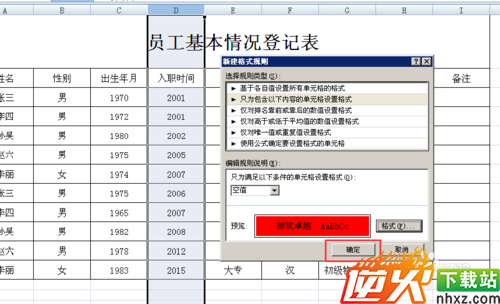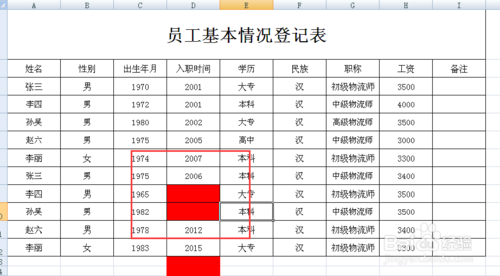实用表示颜色格教程详解【图文】
编辑: admin 2017-12-07
-
4
在excel表格的实际应用中,我们经常会遇到有些表格的单元格是必须要填的,为了防止漏填,我们可以给这些单元格设置填充颜色,这样在单元格为空值的时候,我们就很容易发现,起到防止漏填的作用。
方法/步骤
1我们选好要设置的单元格,比如我们要选择入职时间这一列,那么我们就在上面把这一列选上,如果不是连续单元格也是可以的,按住ctrl键进行多选就是了。选完后点击“条件格式”。


2在下拉的选项里我们选择“新建规则”,点击它。
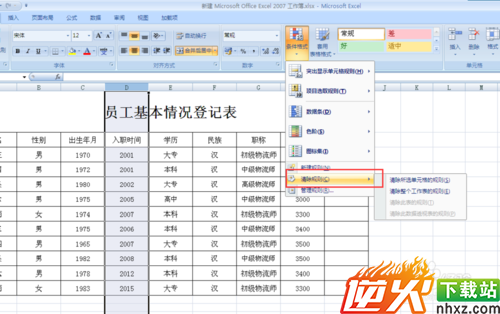
4现在我们要对规则类型进行选择,我们点击击规则类型里面的“只为包含以下内容的单元格设置格式”
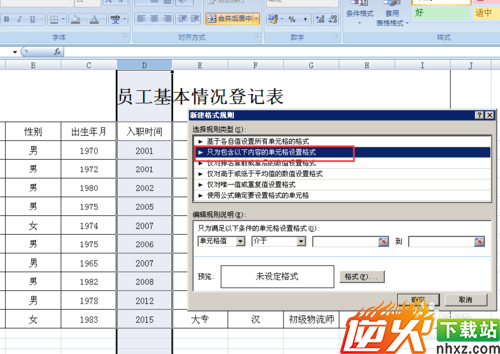
5我们在编辑规则说明里面点击“单元格值”后方的下拉选项,然后会出来很多的选择,我们选“空值”这一个选项。
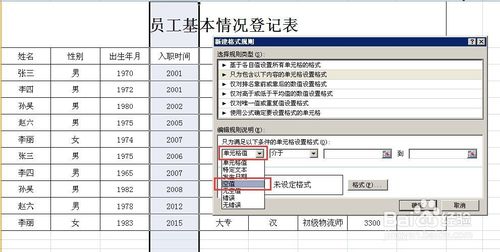
6选择空值之后会回到下图所示的画面,我们选择“格式”按钮。
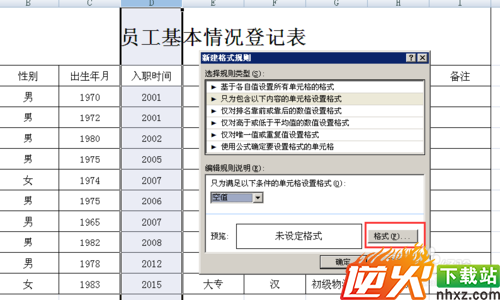
7单击格式之后会弹出一个对话框,这里面有几个选项给我们选择,我们要设置的是单元格为空的时候,显示颜色,所以我们点击“填充”按钮。
接下来就是选择颜色了,例如我们选择红色,那么就单击红色,再单击下方的“确定”按钮
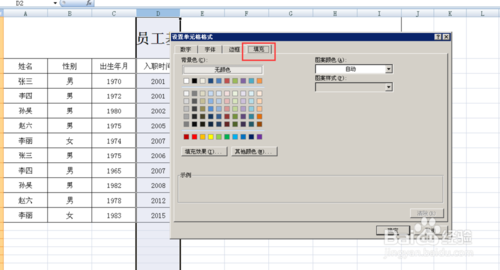

8这个时候会回到下面第一张图的页面,我们继续单击“确定”就会回到最初的页面,这个时候我们就能发现空白的单元格显示的是红色,当我们输入数字的时候,里面的颜色就会自动消失。